제목 : RocketDock 설정을 자동으로 하여 보았습니다
왕초보Appetizer 은 xml 파일, RocketDock은 ini 파일에 프로그램을 등록하여 사용하는 방식입니다
이번에 Appetizer 를 바로가기 파일로 자동으로 설정하게 하는것을 하게 되다 보니까 RocketDock 도 이야기가 나와서
RocketDock로 진행을 하여 보았습니다
저의 경우 StackDocklet 을 이용해서 바로가기 파일이 있는 폴더를 지정해서 사용하는것 선호합니다.. 선호하는 이유는 특별한
것은 아닙니다..프로그램 추가, 삭제시 바로가기 관련해서 따로 설정을 할 필요가 없다는것 하나 입니다
RocketDock 은 프로그램 추가,삭제서 Settings.ini 에서 삭제와 추가를 해주어야 합니다..솔직히 불편하죠
그래서 Appetizer 처럼 바로가기 파일을 이용해서 자동으로 Settings.ini 파일을 만들도록 하였습니다
이제 RocketDock도 설정에 신경쓰지 않고 사용할수 있게 되었습니다.
Settings.ini를 수동으로 설정할때는 프로그램 순서를 정할수 있었지만 자동으로 하면 오름차순을 정렬이 된 상태애서 이것이
단점이기는 합니다
아래에 사용된 pe는 선우님 작품입니다.. 작업표시줄에 보이기 전 바탕화면만 있을때 메세지나 프로그램들이 실행되는것이
너무 재미있어서 활용을 하고 있습니다..
1. 이미 아시죠 배경만 있는데 메세지와 레인미터가 실행이 되었습니다..레인미터의 경우 나중에 안보이다가 다시 나타납니다
달랑 배경사진에 초기화...메세지만 있은것보다 저는 이 모습이 더 좋아 보이네요
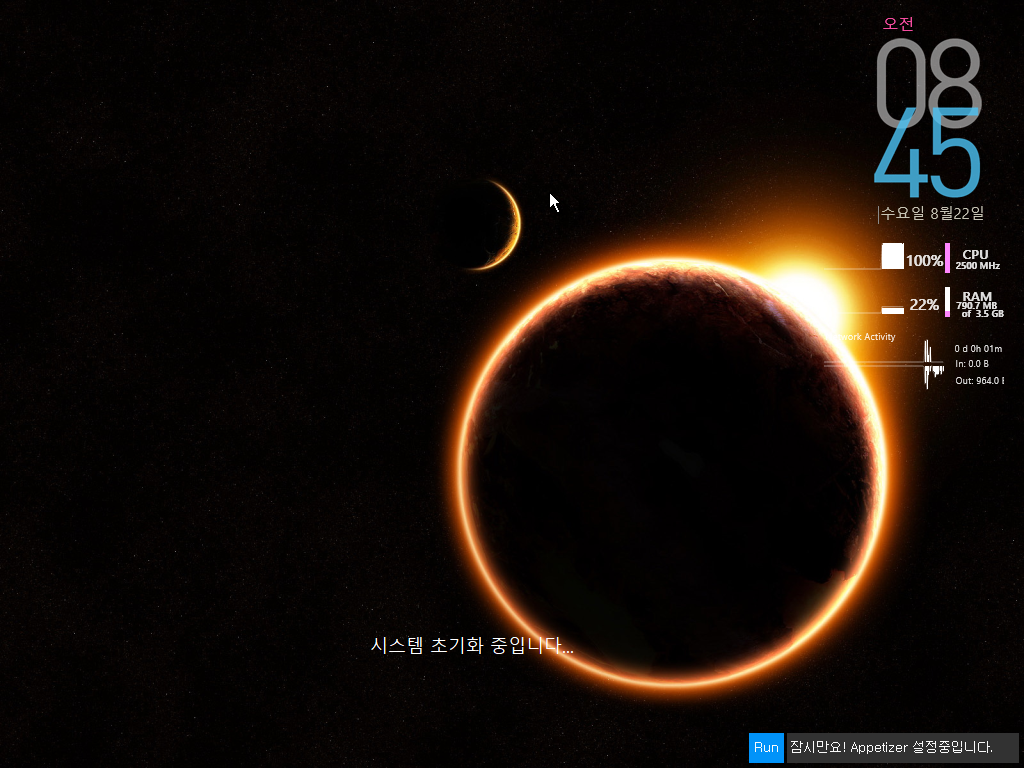
2. 로켓독도 아이콘이 보이는것으로 설정을 하였습니다 덕분에..작업 표시줄이 나오기 전에 이렇게 로켓독이 보입니다.
레인미터가 보이지 않습니다..작업표시줄이 나오면 다시 보입니다..재미있는 pe입니다.. 덕분에 부팅하는 모습이 확 달라졌습니다

3. 작업표시줄이 보이고 다른 아이콘들도 자리를 잡았습니다..
해상도가 1024*768 이어서 로켓독의 경우 모든 프로그램을 넣지 못합니다..실제로 지인분도 이렇게 몇개 중요한 프로그램들만 사용을 하실거라고 하시네요

4. PtApps 모든 프로그램들이 다 보입니다. 프로그램 이름도 보이고..저는 아주 좋은데요....아이콘이 조금 작아서 Appetizer를 활용을 하신다고 하시는것을 보면 확실히 사람마다 생각하는 관점이 다른것 같습니다

5. pe가 부팅을 할때 RocketDock_Setting_Auto_v1.0.exe 파일이 바로가기 파일에 맞추어서 Settings.ini 파일을 새로 만들어 줍니다
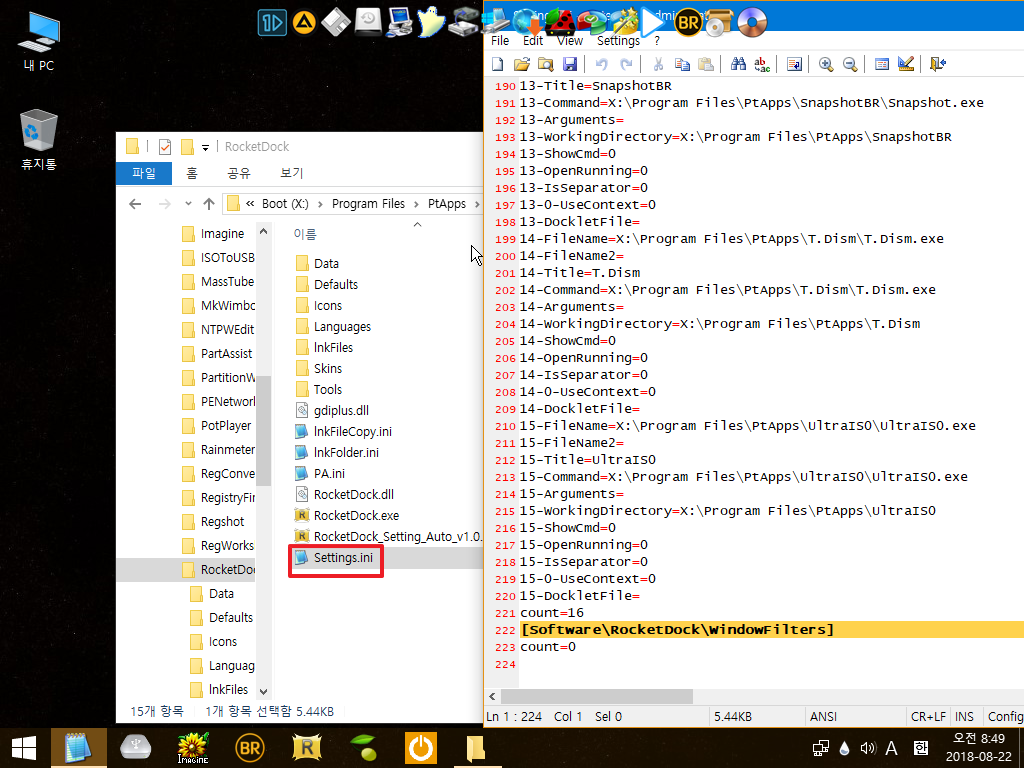
6. 프로그램 폴더에 등록된 바로가기 파일중 필요한것을 복사해서 lnkFiles에 모아 놓고 이 바로가기 파일로 Settings.ini 파일을 자동으로 만들어 주는 형식입니다
그래서 프로그램 추가, 삭제후에서 로켓독 설정을 따로 수정할 필요가 없습니다.그냥 신경안써도 됩니다
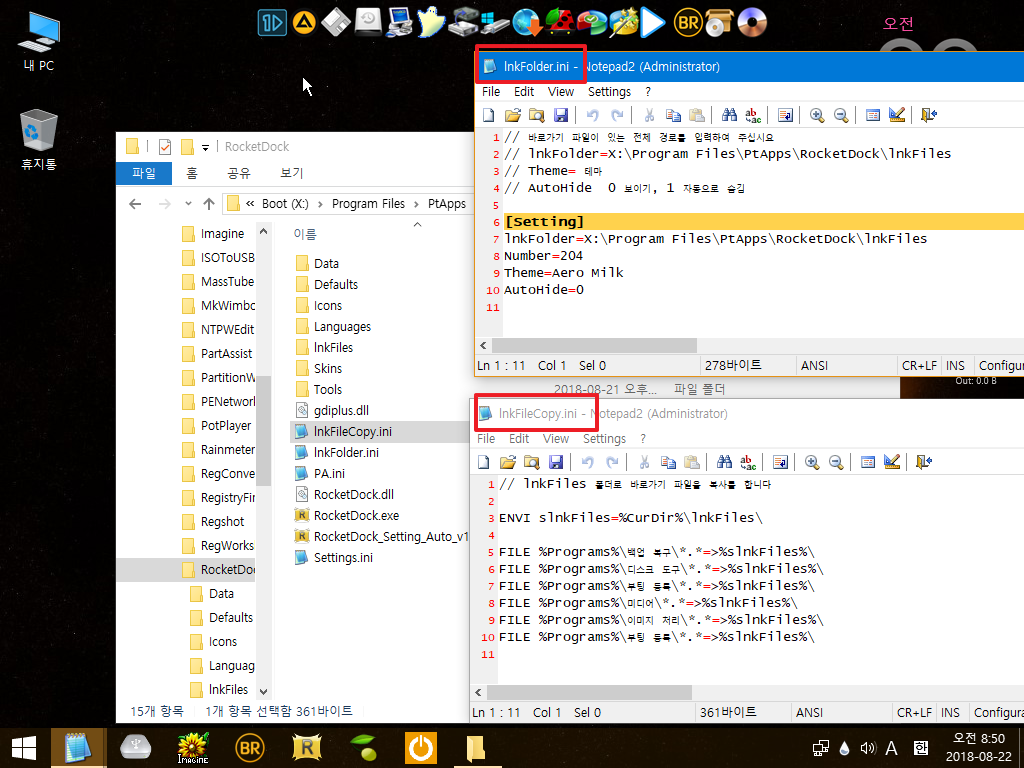
7. 여기에 복사해 놓은 바로가기 파일로 Settings.ini 파일을 만듭니다
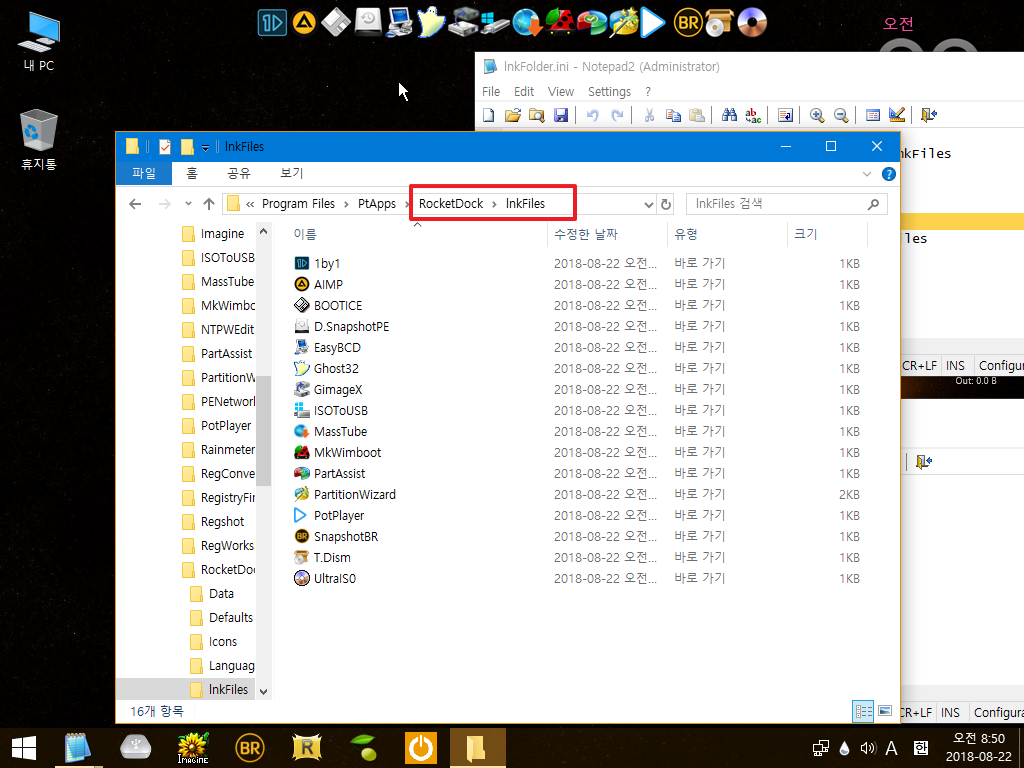
8. 레인미터가 항상 오른쪽 위에 자리를 잡고 있어서 Appetizer와 겹칩니다...철*님 작품에는 레인미터가 없어서..겹치는것을 생각 못했습니다..지인분께서 레인미터와 겹친다고 하셔서 위치를 설정하는 항목도 수동을 설정할수 있도록 추가를 하였습니다
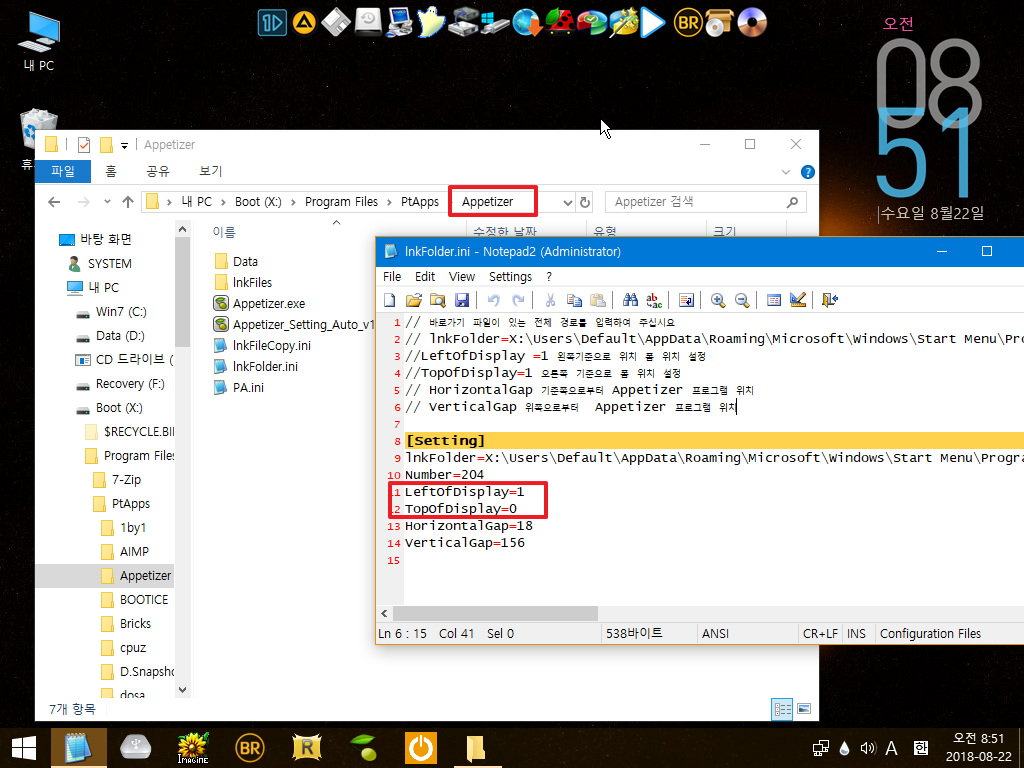
9. 로켓독에는 자주쓰는 핵심 프로그램이...Appetizer에는 모든 프로그램이 이런 방식으로 활용을 하신것 같습니다..
Appetizer 처럼 모든 프로그램이 보이게 한다고 StackDocklet를 활용을 했었습니다..저는 StackDocklet이 더 좋은데.. 그리고 저 같으면 자주쓰는것은 바탕화면에 아이콘으로 두었을것 같습니다 사람마다 다 취향이 다르죠..
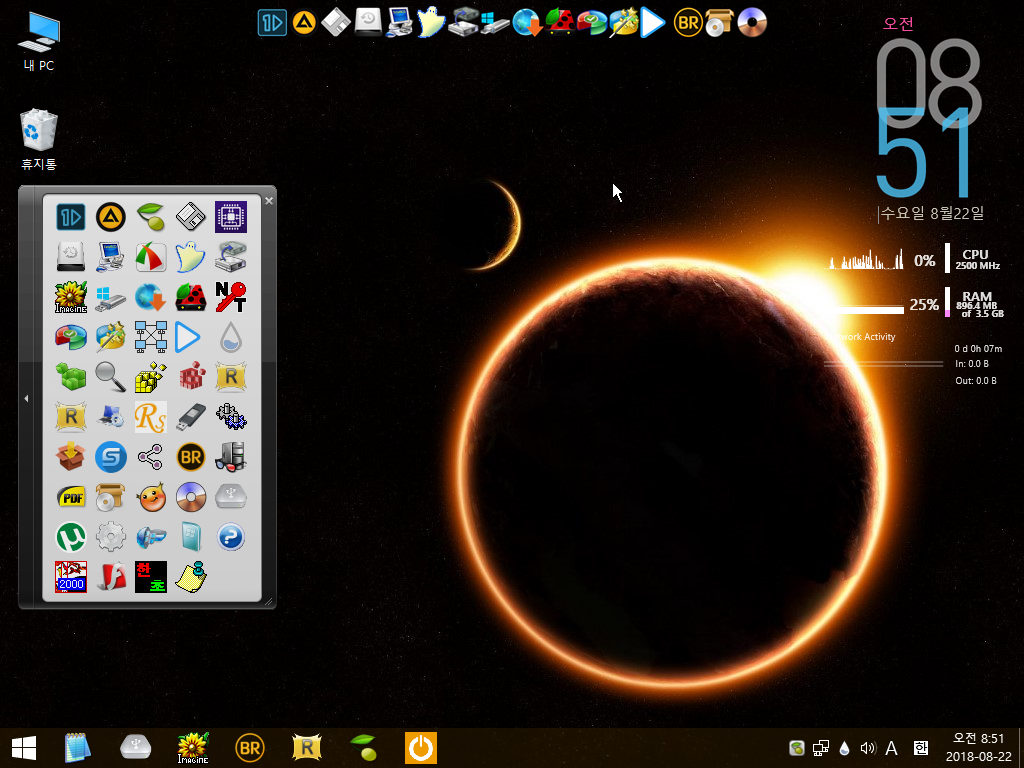
10. PE에 전원 프로그램이 있어서 작업표시줄에 등록을 하였습니다.좋은 프로그램이 있는데 활용을 해야죠...
PC 종료가 왼쪽으로 좀 이동이 되어 있네요..
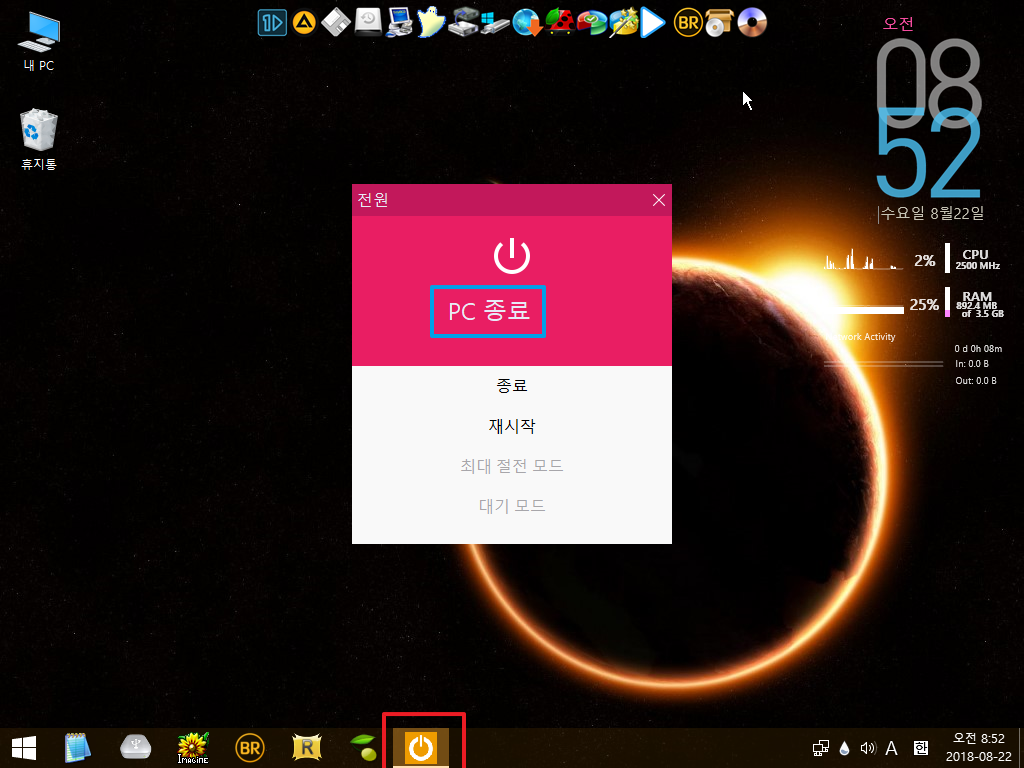
11. 아래 부분에서 '0"을 "20"으로 수정을 하였습니다..
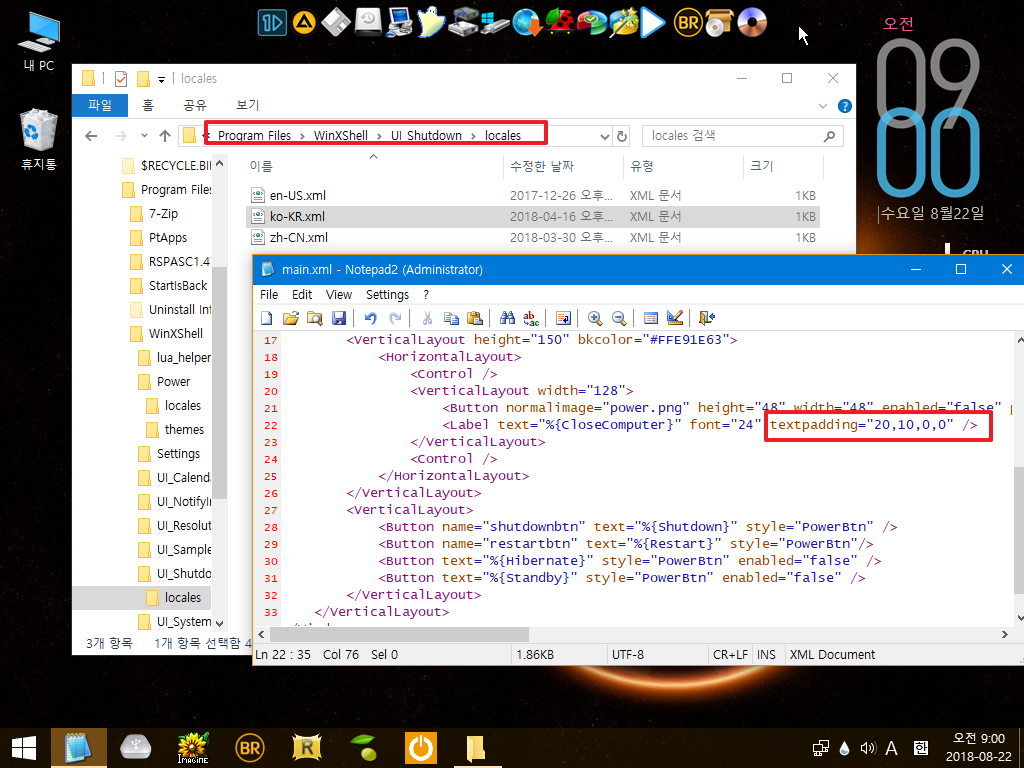
12. 어느정도 가운데로 왔네요...이렇게 조정해서 사용을 하시면 되실것 같습니다.
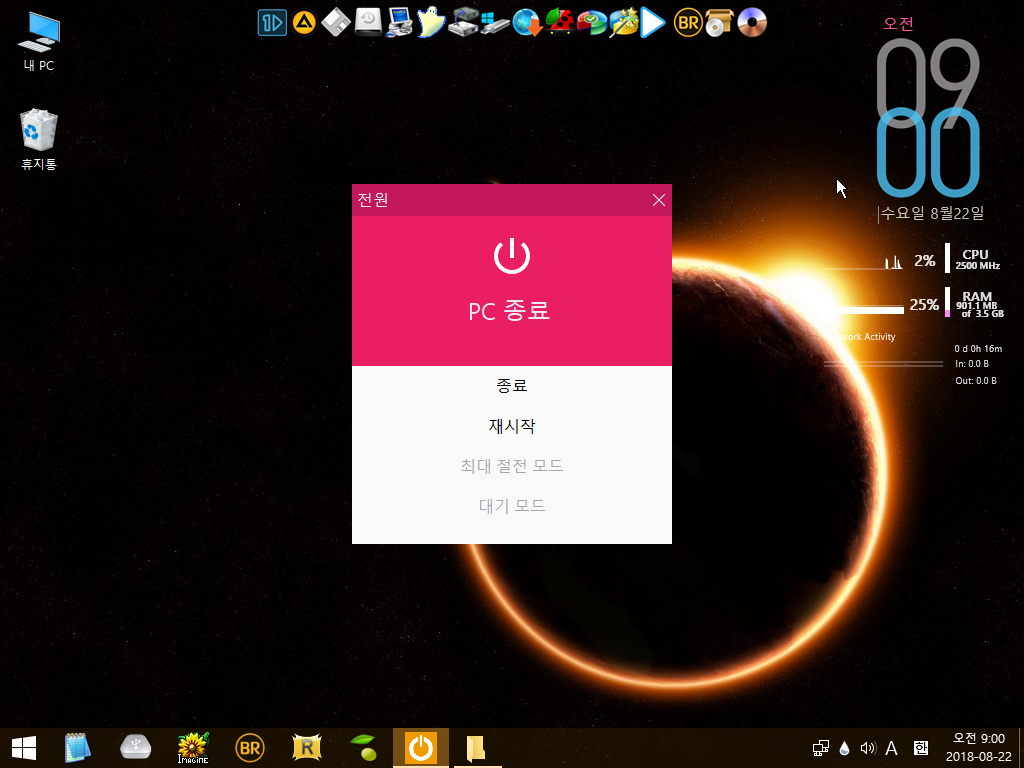
13. 마무리
Appetizer이나 RocketDock은 프로그램 추가,삭제시 xml이나 ini 파일을 수정해야 하는 불편(?)함 때문에 실제 활용을 하지 않습니다
저는..프로그램 추가,삭제시 최소한으로 수정하는것이 편해서 이상하게 사용을 안하게 되네요..
그래도 StackDocklet의 경우 폴더만 지정을 하면 되어서 유용하게 사용을 하고 있습니다.
원래 시작은 철*님 작품에서 편하게 프로그램을 추가,삭제를 해보려 하다가 Appetizer에 자동등록까지 하게 된것입니다
덕분에 RocketDock 까지 설정을 자동을 하게 되었습니다..이제까지 불편(?)함 때문에 RocketDock 를 활용하지 않았었습니다
RocketDock 이 이쁘기는 하죠..앞으로 활용을 해봐야겠습니다
초보가 게을러서 설정도 자동화를 하였네 하여 주십시요..
강력한 태풍이 오고 있습니다..
단속을 철저히 하셔서 피해가 없으시길 바랍니다
즐거운 하루 되세요..
댓글 [16]
skrua
- 2018.08.22
- 13:08:23
왕고수님 수고 하셨습니다
강좌가 보면서 알듯 말듯 초보자가 따라하기에는
좀 어렵습니다 조금만 더 쉽게 풀어주시면 안될까요?
아직도 더운날씨에 포스팅 하여주셔서 감사 합니다
수고 하세요
왕초보
- 2018.08.22
- 13:28:08
사용기를 몇줄로 간단히 쓸수 있는데..주절주절 논문처럼 길게 쓴다고 자제해달라고 하시는분도 있으신데...
저는 나름대로 지인분들이 초보분들이셔서 자세히 쓴다고 써도 그렇지 못한 부분들이 있나 봅니다
앞으로는 좀더 자세히 쓰도록 하겠습니다
항상 관심을 가져주시는 마음에 감사드립니다..
즐거운 하루 되세요



잘 감상했습니다.